Sau bài viết của @cuhiep về lí do chúng ta nên sử dụng màn hình ngoài với laptop khi làm việc tại công ty hoặc ở nhà, thì trong bài viết lần này, mình sẽ chia sẻ đến với anh em một vài lưu ý để anh em sử dụng laptop với màn hình ngoài ngon hơn.
Lưu ý đầu tiên đó là sau khi mua màn hình ngoài phù hợp với nhu cầu sử dụng ra, chúng ta kết nối với laptop để dùng thì cần chú ý đến những chế độ để làm việc với màn hình đó. Cả Windows hay macOS đều có những tuỳ chọn sử dụng màn hình ngoài khác nhau dành cho laptop, bao gồm chế độ mở rộng (extend), chế độ chỉ sử dụng màn hình ngoài, chế độ mirror màn hình laptop,...Với cá nhân mình mình hay sử dụng nhất là chế độ chỉ sử dụng màn hình rời và khi này mình có thể gấp gọn chiếc laptop của mình lại mà không bị vướng víu không gian. Và để gập được chiếc laptop lại mà không đưa máy vào chế độ sleep thì mình sẽ chia sẻ với anh em sau.
![[IMG]](https://photo2.tinhte.vn/data/attachment-files/2021/11/5733184_laptop-voi-man-hinh-ngoai-tinhte8.jpg)
Lưu ý đầu tiên đó là sau khi mua màn hình ngoài phù hợp với nhu cầu sử dụng ra, chúng ta kết nối với laptop để dùng thì cần chú ý đến những chế độ để làm việc với màn hình đó. Cả Windows hay macOS đều có những tuỳ chọn sử dụng màn hình ngoài khác nhau dành cho laptop, bao gồm chế độ mở rộng (extend), chế độ chỉ sử dụng màn hình ngoài, chế độ mirror màn hình laptop,...Với cá nhân mình mình hay sử dụng nhất là chế độ chỉ sử dụng màn hình rời và khi này mình có thể gấp gọn chiếc laptop của mình lại mà không bị vướng víu không gian. Và để gập được chiếc laptop lại mà không đưa máy vào chế độ sleep thì mình sẽ chia sẻ với anh em sau.
Dùng MacBook với màn hình ngoài
![[IMG]](https://photo2.tinhte.vn/data/attachment-files/2021/11/5733184_laptop-voi-man-hinh-ngoai-tinhte8.jpg)
Với những chiếc MacBook, máy sẽ không có cổng HDMI hay DisplayPort cho nên phải sử dụng hub ngoài, hoặc phải tìm mua một sợi dây USB-C to DisplayPort/HDMI.
Khi dùng màn hình rời với MacBook, chúng ta có nhiều cách để sử dụng, nếu sử dụng màn hình rời như một màn hình độc lập, tức màn hình ngoài sẽ đóng vai trò như một thiết bị mở rộng không gian hiển thị cho màn hình laptop, thì anh em phải lưu ý một số điểm.
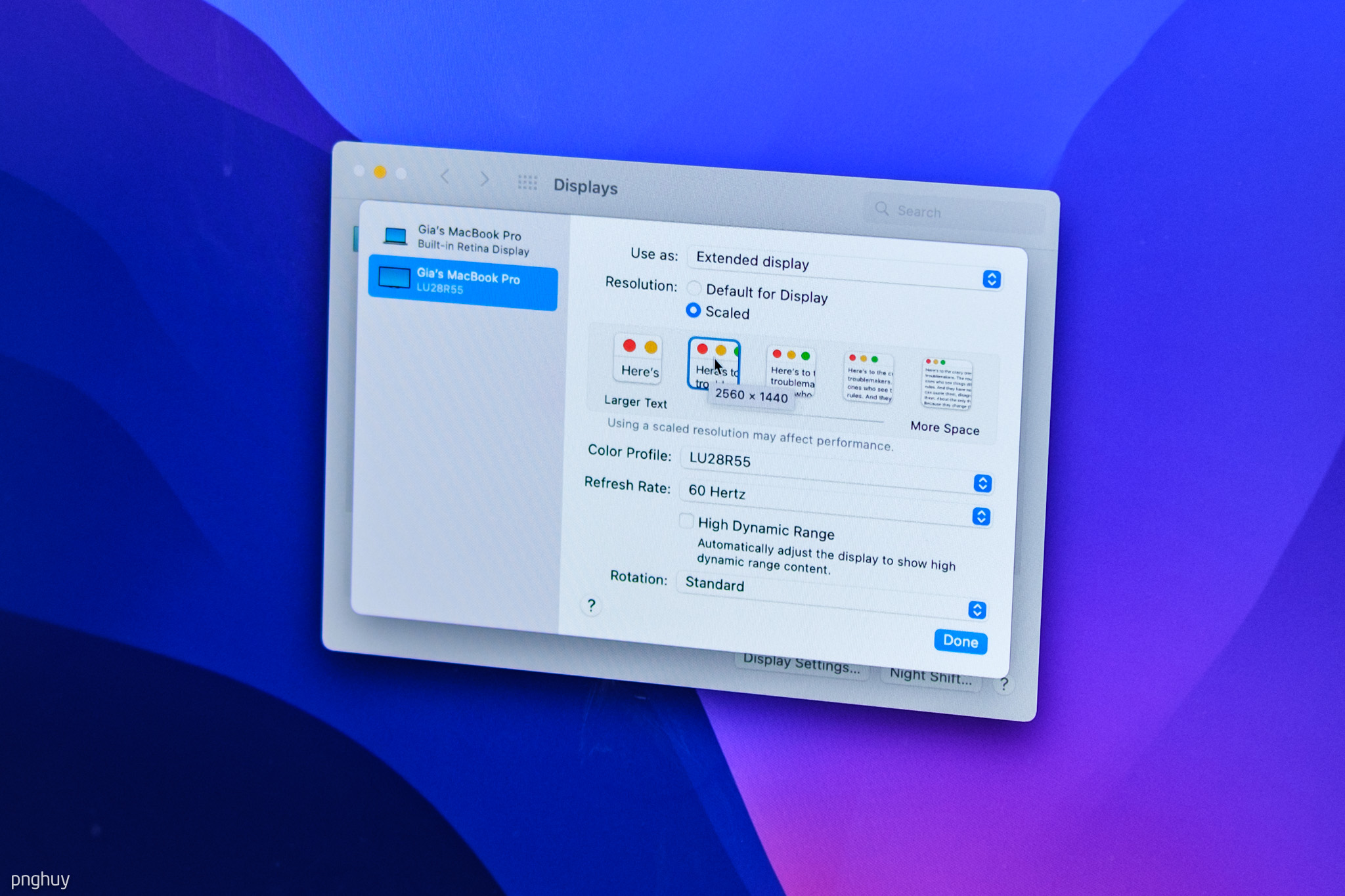
Thứ nhất đó là độ phân giải, ví dụ mình đang sử dụng một màn hình 28" 4K thì nếu để mặc định theo macOS, nội dung sẽ rất nhỏ, chữ nghĩa cũng nhỏ theo vì vậy khi xài sẽ rất đau mắt. Một mẹo của mình khi sử dụng những màn hình 27-28" 4K (chưa đạt chuẩn Retina của Apple) đó là sử dụng trình scale của macOS, đưa độ phân giải hiển thị về mức 2560 x 1440 (tức ngang mới một màn hình QHD), lúc này mọi thứ sẽ dễ chịu hơn rất nhiều và chúng ta cũng rất thoải mái sử dụng.
Người dùng có thể kéo thả nội dung từ màn hình laptop sang màn hình rời sử dụng dễ dàng, cửa sổ sẽ tự động scale để phù hợp với không gian hiển thị của laptop hoặc màn hình rời.

Còn khi sử dụng MacBook với màn hình rời mà màn hình đó đóng vai trò là màn hình hiển thị chính, tức chỉ sử dụng màn hình rời mà thôi, thì anh em có thể gập MacBook lại mà sử dụng. Lưu ý với anh em khi sử dụng xong, anh em nên sleep máy trước rồi hãy rút cáp ra, vì lúc này máy vẫn còn hoạt động, nếu không có khả năng anh em sẽ gặp tình trạng nóng máy.

Quảng cáo
Tuy nhiên anh em lưu ý rằng để kết nối MacBook với màn hình rời, anh em phải cắm sạc cho MacBook để cấp nguồn, đây là khuyến cáo của Apple và thực tế khi sử dụng màn hình rời, chúng ta cũng để máy tính ở một chỗ thế nên, cắm sạc cho máy tính cũng là điều nên làm.
Có hai vấn đề nữa mình cũng muốn lưu ý khi sử dụng MacBook với màn hình rời. Thứ nhất là nếu dùng MacBook, anh em có thể suy nghĩ đến những màn hình có cổng USB-C tích hợp khả năng cấp nguồn PD, lúc này chúng ta chỉ cần một sợi cáp USB-C duy nhất để vừa xuất tín hiệu màn hình mà vừa có thể sạc được máy. Thứ hai đó là anh em nên lựa chọn những màn hình có độ phân giải 4K đổ lên và hợp lý nhất đó là 27-28" 4K, chúng ta sẽ có một trải nghiệm thoải mái nhất vì kích thước này gần với chuẩn Retina của Apple, nó sẽ được tối ưu nhất cho máy Mac, không bị quá nhỏ hay không bị rỗ.
Dùng màn hình rời với máy tính Windows
Với laptop Windows thì chúng ta cũng sử dụng những chế độ màn hình rời tương tự như với macOS. Điểm lợi của laptop Windows đó là một số laptop hiện tại vẫn tích hợp cổng HDMI nên không cần phải mua thêm hub chuyển.
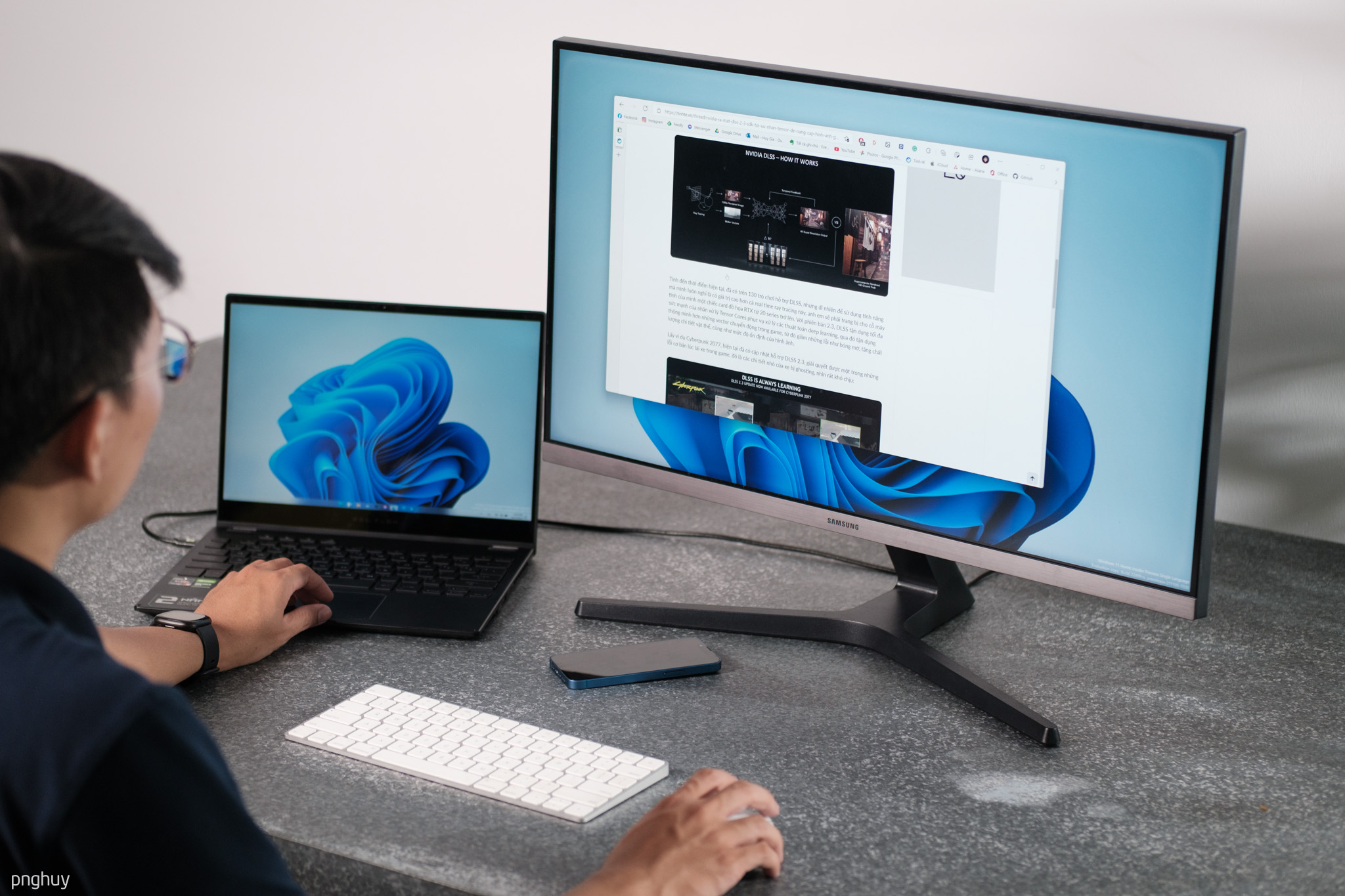
Về cách sử dụng, chúng cũng gần tương tự với Mac, chỉ có điều anh em nên lưu ý về độ phân giải hiển thị. Windows cung cấp cho người dùng trình scale rất chi tiết theo % và theo độ phân giải. Và đối với hệ điều hành Windows, chúng ta có thể sử dụng màn hình rời ở các độ phân giải khác nhau vì Microsoft không quy định chuẩn để hiển thị như Retina của Apple, cộng với trình scale khá mạnh mẽ nên chúng ta có thể tuỳ chỉnh độ phân giải hiển khá dễ dàng.
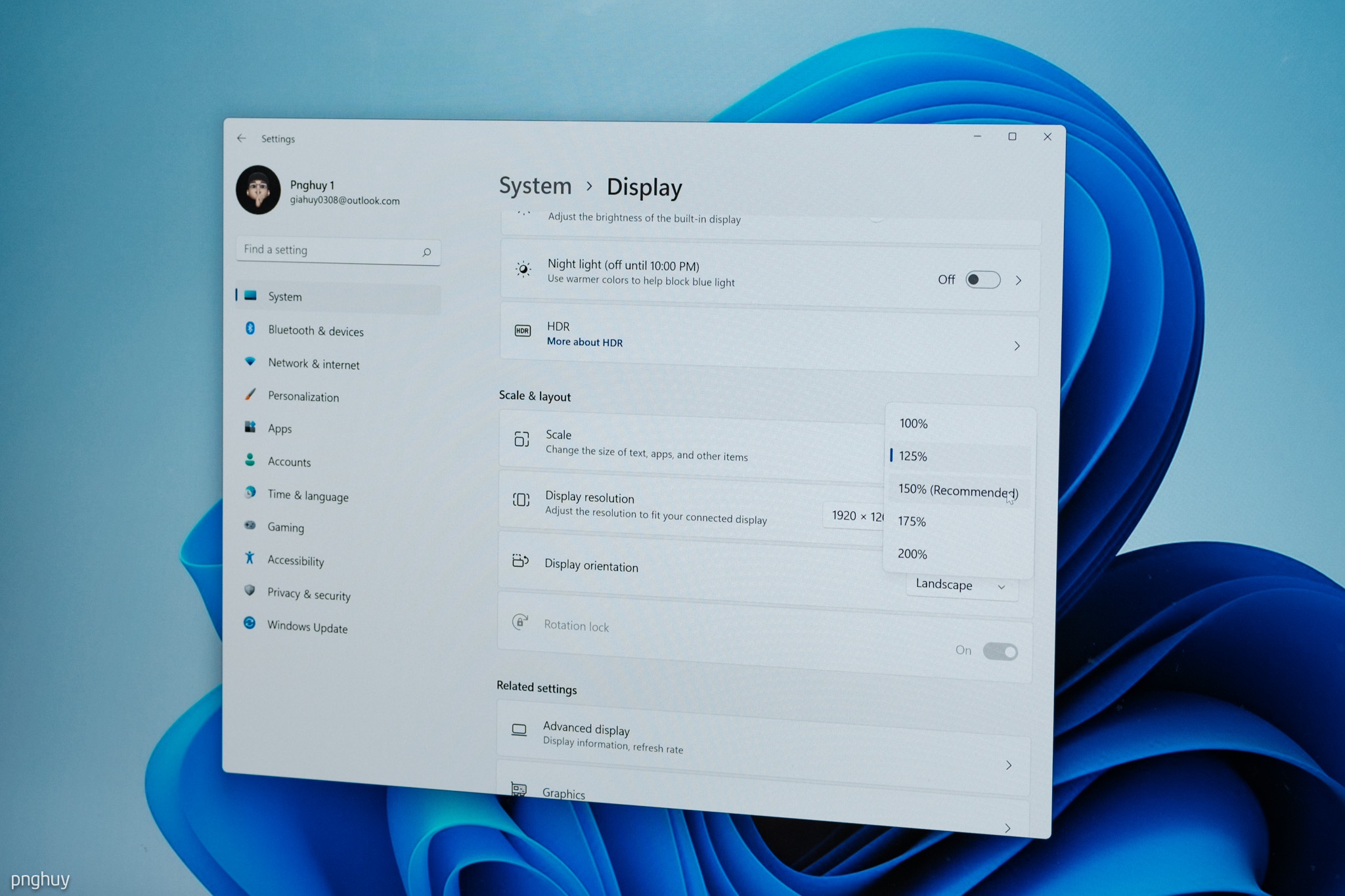
Quảng cáo
Ở hệ điều hành Windows, người dùng có thể cắm laptop xuất tín hiệu ra màn hình ngoài mà không cần phải cấp nguồn cho máy, một ưu điểm so với macOS, nhưng khi gập máy lại thì máy sẽ tự động vào chế độ sleep, lúc này sẽ không thể sử dụng được. Nhưng để gập máy lại mà vẫn sử dụng bình thường, anh em làm theo cách sau:
- Vào Control Panel.
- Chọn Hardware and Sound.
- Chọn Power Options.
- Chọn Choose what closing the lid does.
- Ở mục When I close the lid, anh em hãy chọn Do nothing ở cả phần Battery lẫn Plugged in. Nhưng lưu ý sau này mỗi lần muốn sleep máy anh em phải sử dụng phím tắt chứ không đơn thuần gấp máy lại là xong.
- Sau đó chọn Save Changes là xong.
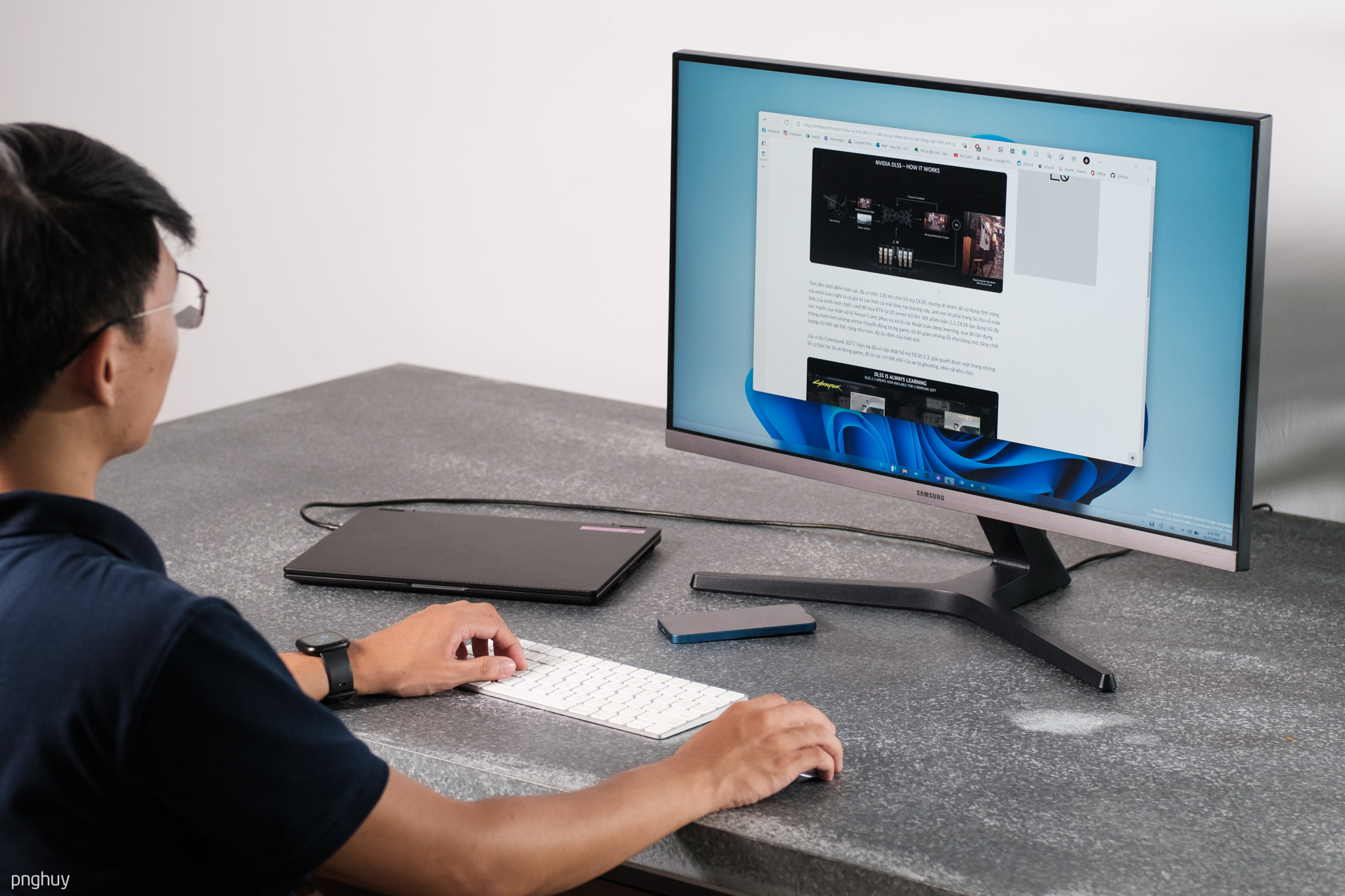
Một mẹo nhỏ nữa cho anh em sử dụng laptop có khả năng xoay gập màn hình 360 độ, đó là anh em có thể tận dụng bàn phím của chính chiếc laptop làm bàn phím rời, chúng ta không cần phải sắm thêm một chiếc bàn phím nữa, chỉ cần thêm một con chuột nữa mà thôi, khá là tiện và mình cũng hay sử dụng kiểu như thế này với những chiếc laptop có màn hình xoay gập 360 độ.
Với cá nhân và nhu cầu của mỗi người mà sẽ có những cách sử dụng hoặc lựa chọn màn hình khác nhau, nếu anh em có những cách nào hay hơn hoặc mẹo nào hay hơn thì hãy chia sẻ thêm ở bên dưới nhé.






